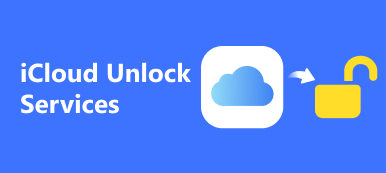Biometriske identiteter er praktiske, når du får adgang til digitale enheder, såsom Mac. Men hver mønt har to sider, og det har biometrisk teknologi også. For eksempel rapporterede nogle brugere, at de havde glemt deres adgangskode og blev låst ude af deres enheder. Apple har indset problemet og introduceret flere måder at låse en Mac op uden adgangskode eller Apple ID. Denne guide vil vise dig de praktiske måder og demonstrere arbejdsgangen med detaljer.
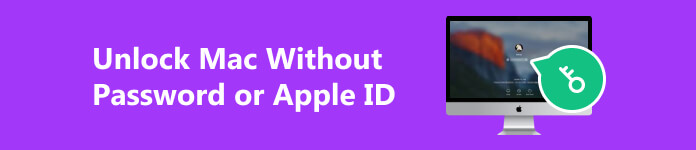
- Del 1: Sådan låses MacBook op uden adgangskode eller Apple ID
- Del 2: Ofte stillede spørgsmål om oplåsning af Mac uden adgangskode eller Apple ID
Del 1: Sådan låses MacBook op uden adgangskode eller Apple ID
Måde 1: Sådan låses MacBook Pro op med FileVault Recovery Key
FileVault er en sikkerhedsfunktion på macOS. Det krypterer din harddisk og alle dine data. Med denne funktion aktiveret kan du låse din MacBook Pro/Air op uden adgangskode eller Apple-id og få adgang til din enhed igen.
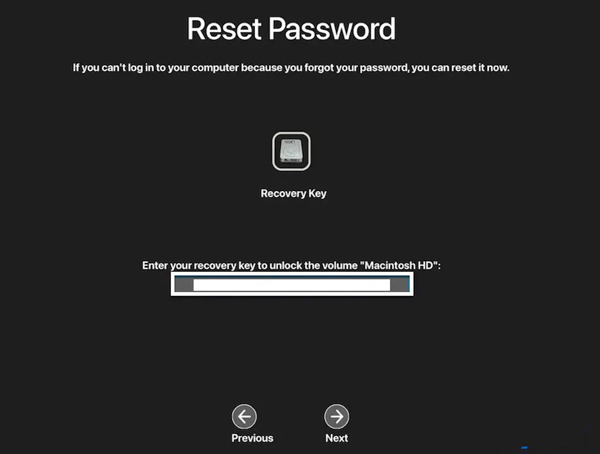
Trin 1 Prøv at logge ind på din Mac med den forkerte adgangskode flere gange, indtil du ser en besked, der siger Genstart og vis muligheder for nulstilling af adgangskode. Klik på den for at genstarte din computer.
Trin 2 Når du ser mulighederne, skal du vælge FileVault-gendannelsesnøgle. Indtast derefter din gendannelsesnøgle.
Trin 3 Vælg dit brugernavn, indtast en ny adgangskode, og bekræft den. Følg derefter instruktionerne for at fuldføre processen.
Trin 4 Endelig skal du klikke på Genstart og log ind med dit brugernavn og nye adgangskode.
Måde 2: Sådan låses MacBook op ved hjælp af Password Reset Assistant
Kan du låse MacBook Air/Pro op uden Apple ID og FileVault? Svaret er ja. Password Reset Assistant er tilgængelig på de fleste MacBooks. Det giver dig mulighed for at nulstille din Mac-adgangskode og nemt få adgang til din maskine.
Trin 1 Start din Mac til gendannelsestilstand:
På en Intel-baseret Mac skal du genstarte din enhed, mens du holder nede Kommando + R nøgler indtil Apple logo vises.
På Apple Silicon Mac skal du lukke din Mac ned og derefter holde nede Power knappen, indtil du ser Indstillinger ikon. Klik på ikonet og tryk Fortsæt..
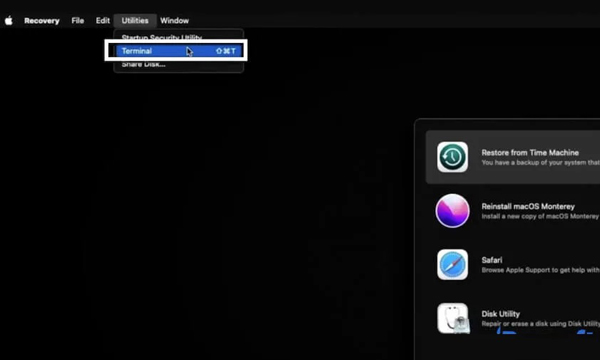
Trin 2 Gå til Hjælpeprogrammer menu, og vælg terminal.
Trin 3 Indtaste nulstille kodeord i terminalvinduet, og tryk på Returnering nøgle på dit tastatur.
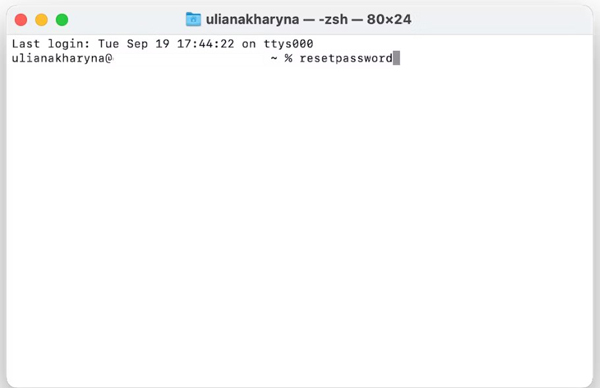
Trin 4 Klik Glemt al adgangskode når du bliver bedt om det. Klik derefter Deaktiver Mac på den Nulstil adgangskoder vindue, og tryk på Deaktiver Mac igen.
Trin 5 Indtast en ny adgangskode, klik Næste. Hvis din MacBook har flere konti, skal du klikke Angiv adgangskode for hver enkelt, og indtast en ny adgangskode.
Trin 6 Hit Udgang for at fuldføre processen. Genstart derefter din Mac og log ind med den nye adgangskode.
Måde 3: Sådan låses MacBook op ved fabriksindstilling
Sletning eller fabriksnulstilling er en anden måde at låse din Mac-computer op, hvis du har glemt adgangskoden eller Apple ID. På denne måde kan du nulstille din adgangskode i macOS-gendannelsestilstand. Husk, at på macOS 11 eller nyere, og installationsdisken er APFS-krypteret eller FileVault er aktiveret, vil du blive bedt om at indtaste administratoradgangskoden i macOS-gendannelsestilstand.
Trin 1 Start din Mac i gendannelsestilstand.
Trin 2 Klik og udvid Recovery Assistant menu på det øverste bånd og vælg Slet denne Mac.
Trin 3 Vælg derefter Slet Mac og hit Slet Mac igen for at bekræfte handlingen. Derefter genstarter din Mac.
Trin 4 Når du ser et blinkende spørgsmålstegn, skal du holde nede Power knappen for at slukke din enhed.
Trin 5 Start i gendannelsestilstand igen, og vælg Geninstaller macOS fra Hjælpeprogrammer menu. Vent på, at processen er færdig, og konfigurer din Mac som en ny enhed.
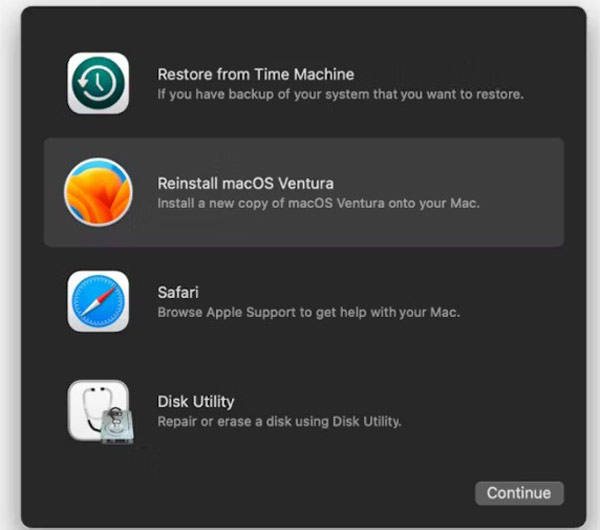
Anbefal: Bedste datagendannelse til Mac

Fabriksindstilling vil slette alle dine data på din Mac. Heldigvis, Apeaksoft Data Recovery til Mac kan hjælpe dig med at gendanne tabte data fra din Mac efter at have låst din MacBook op uden adgangskode eller Apple ID.

4,000,000 + Downloads
Gendan slettede data på Mac, papirkurv, harddisk, hukommelseskort osv. nemt.
Understøtter en lang række datatyper, herunder dokumenter, fotos, videoer, e-mails, lydfiler og mere.
Tilbyd en dyb scanningstilstand.
Forhåndsvis mistede filer før gendannelse.
Bonustip: Bedste måde at låse en iPhone op uden adgangskode eller Apple ID
Hvis du glemmer din iPhone-adgangskode eller Apple-id, mister du også adgang til din enhed eller forskellige Apple-tjenester. Og du kan heller ikke omgå Apple ID-lås på Macbook. I denne situation kan du henvende dig til et specialiseret iOS-oplåsningsværktøj som Apeaksoft iOS Unlocker for hjælp. Det giver dig mulighed for at fjerne dit Apple ID og en låst iPhone let.

4,000,000 + Downloads
Det giver dig mulighed for at fjerne Apple ID og oprette et nyt.
Udover at fjerne Apple ID, inkluderer det også andre omfattende funktioner som at slette låseskærmens adgangskode, fjerne MDM, gendannelse af skærmtidsadgangskode, og fjernelse af iTunes backup-adgangskode.
Kompatibel med de nyeste iOS-versioner og iPhone/iPad-modeller.
Sådan låser du en iPhone op uden adgangskode eller Apple ID
Trin 1 Start Apeaksoft iPhone-oplåsningssoftware efter installation på din computer. Vælge Fjern Apple ID, og tilslut din enhed til den samme maskine med et Lightning-kabel.

Trin 2 Klik på knappen Starten knappen og følg instruktionerne på skærmen for at begynde at fjerne Apple ID på din iPhone.

Trin 3 Når det er færdigt, skal du frakoble din iPhone. Nu kan du få adgang til dit håndsæt og indstille et nyt Apple-id og en ny adgangskode.

Del 2: Ofte stillede spørgsmål om oplåsning af Mac uden adgangskode eller Apple ID
Er det muligt at låse en låst MacBook Pro op?
Ja. Der er flere måder at låse en låst MacBook Pro op, afhængigt af om du har et Apple-id og en adgangskode eller en FileVault-gendannelsesnøgle. Det sidste valg er at nulstille din Mac til fabriksindstillinger, hvilket vil slette alle dine data.
Hvordan kommer jeg ind i min låste MacBook?
For at komme ind i en låst MacBook skal du nulstille din login-adgangskode. Du kan gøre det med dit Apple-id, FileVault-gendannelsesnøgle, fabriksnulstilling og mere.
Er der en fabriksindstillingsknap på Mac?
Nej, ingen knap på Mac lader dig udføre en fabriksindstilling direkte. For at nulstille en Mac til fabriksindstillinger, skal du slette din computer og geninstallere macOS i gendannelsestilstand.
Konklusion
Denne tutorial fortalte dig tre måder hvordan man låser en MacBook Pro/Air op uden adgangskode eller Apple ID. FileVault Recovery Key og Reset Assistant giver dig mulighed for hurtigt at nulstille en ny adgangskode. Fabriksindstilling er den ultimative måde at få adgang til din maskine igen. Hvis du er låst ude af din iPhone eller iPad, anbefaler vi også et iOS-oplåsningsværktøj, Apeaksoft iOS Unlocker, til at hjælpe dig. Hvis du har andre spørgsmål, bedes du skrive dem nedenfor.



 iPhone Data Recovery
iPhone Data Recovery iOS System Recovery
iOS System Recovery iOS Data Backup & Restore
iOS Data Backup & Restore IOS Screen Recorder
IOS Screen Recorder MobieTrans
MobieTrans iPhone Overførsel
iPhone Overførsel iPhone Eraser
iPhone Eraser WhatsApp-overførsel
WhatsApp-overførsel iOS Unlocker
iOS Unlocker Gratis HEIC Converter
Gratis HEIC Converter iPhone Location Changer
iPhone Location Changer Android Data Recovery
Android Data Recovery Broken Android Data Extraction
Broken Android Data Extraction Android Data Backup & Gendan
Android Data Backup & Gendan Telefonoverførsel
Telefonoverførsel Data Recovery
Data Recovery Blu-ray afspiller
Blu-ray afspiller Mac Cleaner
Mac Cleaner DVD Creator
DVD Creator PDF Converter Ultimate
PDF Converter Ultimate Windows Password Reset
Windows Password Reset Telefon spejl
Telefon spejl Video Converter Ultimate
Video Converter Ultimate video editor
video editor Screen Recorder
Screen Recorder PPT til Video Converter
PPT til Video Converter Slideshow Maker
Slideshow Maker Gratis Video Converter
Gratis Video Converter Gratis Screen Recorder
Gratis Screen Recorder Gratis HEIC Converter
Gratis HEIC Converter Gratis videokompressor
Gratis videokompressor Gratis PDF-kompressor
Gratis PDF-kompressor Gratis Audio Converter
Gratis Audio Converter Gratis lydoptager
Gratis lydoptager Gratis Video Joiner
Gratis Video Joiner Gratis billedkompressor
Gratis billedkompressor Gratis baggrundsviskelæder
Gratis baggrundsviskelæder Gratis billedopskalere
Gratis billedopskalere Gratis vandmærkefjerner
Gratis vandmærkefjerner iPhone Screen Lock
iPhone Screen Lock Puslespil Cube
Puslespil Cube